Înregistrați videoclipuri, sunet, joc și cameră web pentru a înregistra cu ușurință momente prețioase.
Deblocarea unei calități mai bune: 8 moduri de a converti 3GP în MP4
Aveți o grămadă de fișiere 3GP care au adesea probleme cu playerele media moderne? Necesitatea de a transforma 3GP în MP4 – un format universal acceptat – este calea de urmat! Indiferent dacă doriți să vă actualizați colecția de biblioteci video sau să vă asigurați că videoclipurile nu au probleme la redarea pe dispozitive și playere, aveți nevoie de convertorul perfect! Astfel, astăzi, această postare vă va oferi cele mai bune opt instrumente pentru a converti 3GP în MP4, ghidându-vă în fiecare proces. Pregătește-te pentru acea calitate superioară!
Lista Ghidului
3GP VS. MP4: De ce trebuie să convertiți 3GP în MP4 Cel mai bun mod de a converti 3GP în MP4 la calitate înaltă Cum să utilizați VLC pentru a transforma 3GP în MP4 Pași detaliați pentru a converti 3GP în MP4 prin FFmpeg Cele mai bune 5 instrumente online pentru a converti 3GP în MP4 gratuit3GP VS. MP4: De ce trebuie să convertiți 3GP în MP4
În categoria formatelor video, 3GP și MP4 au două abordări distincte pentru codificare și redare. Înainte de a vă transfera fișierele 3GP în MP4, trebuie să aveți o idee despre ce oferă utilizatorilor aceste două formate, ceea ce ar putea face lumină de ce este necesară conversia.
Iată un tabel de comparație între diferențele 3GP și MP4. Mai târziu, veți vedea un rezumat al motivului pentru care ați decis să convertiți 3GP în MP4.
| Caracteristici | 3GP | MP4 |
| Mărime fișier | Este mai mic datorită compresiei mai mari. | Are compresie echilibrată pentru o calitate și o dimensiune mai bună a fișierului. |
| Compatibilitate | Limitat la dispozitive mai vechi și playere media. | Compatibil universal cu dispozitivele și playerele moderne. |
| Calitativ | Calitate video și audio de bază. | Suport audio video de înaltă calitate. |
| Rezoluții acceptate | Rezoluție mai mică | Înaltă definiție și 4K |
De ce trebuie să convertiți 3GP în MP4?
• MP4 are o rezoluție mai mare și o calitate vizuală și audio mai bună, oferind o experiență de vizionare mai precisă și mai detaliată.
• Cu MP4, videoclipurile pot fi redate pe aproape toate dispozitivele moderne, inclusiv smartphone-uri, computere, tablete și multe altele.
• Formatul MP4 menține calitatea înaltă, păstrând în același timp dimensiunea rezonabilă a fișierului, permițându-vă să stocați și să partajați cu ușurință videoclipuri.
• MP4 acoperă codecuri audio de calitate superioară decât 3GP, așa că dacă convertiți 3GP în MP4, veți avea o experiență de sunet generală îmbunătățită.
• Deoarece 3GP este depășit, transformarea în MP4 va asigura că videoclipurile dvs. rămân redate cu platformele și dispozitivele actuale.
Cel mai bun mod de a converti 3GP în MP4 la calitate înaltă
Începeți-vă călătoria pentru a converti 3GP în MP4 cu un instrument complet de conversie video care nu numai că se ocupă de o varietate de formate, ci și menține rezultate de înaltă calitate - 4Easysoft Total Video Converter. Acest software acceptă funcții avansate și ușurință în utilizare în același timp, asigurându-vă că veți obține rezultate de înaltă calitate cu un efort minim. Pe lângă suportul pentru format larg, are și setări personalizabile pentru fiecare format, permițându-vă să obțineți rezoluția, calitatea, rata de biți și multe altele de care aveți nevoie. În plus, oferă capabilități de procesare în lot, gestionând mai multe fișiere simultan, fără pierderi de calitate.

Utilizați codificare video și audio avansată pentru a păstra calitatea și claritatea înalte.
Vă permite să controlați setările video pentru a adapta ieșirea la nevoile dvs.
Utilizați accelerarea hardware pentru a accelera procesul de conversie.
Adăugați imagini în fișierele 3GP și ajustați efectele/filtrele pentru a realiza videoclipuri MP4.
100% Securizat
100% Securizat
Pasul 1De la 4Easysoft Total Video Convert interfață, încărcați fișierul făcând clic pe butonul „Adăugați fișiere” sau trageți și plasați fișierul 3GP.

Pasul 2Glisați în meniul „Convertiți toate în” și vedeți lista de formate. Accesați imediat fila „Video” și selectați „MP4” cu setările de profil preferate.

De asemenea, aveți puterea de a-l schimba făcând clic pe butonul „Profil personalizat”. Setați rezoluția, calitatea, rata de biți și multe altele pentru dvs., după cum este necesar acolo.

Pasul 3Revenind la ecranul de start al programului, specificați calea și numele fișierului convertit. Apoi, faceți clic pe butonul „Convertiți tot” pentru a începe conversia 3GP în MP4.

Cum să utilizați VLC pentru a transforma 3GP în MP4
Una dintre caracteristicile remarcabile ale VLC este suportul pentru o serie de fișiere, ceea ce îl face printre cele mai accesibile programe pentru redarea oricărui format video și audio. Pe lângă faptul că este un player open-source, caracteristica sa de conversie este deosebit de utilă pentru conversia 3GP în MP4 sau în alte formate.
Deci, fără nicio explicație, iată ghidul pas cu pas pentru transformarea 3GP în MP4 folosind VLC Media Player:
Pasul 1Deschideți VLC pe ecranul desktopului. Treceți la fila „Media” de pe pagina principală și alegeți „Convertire/Salvare” din lista verticală.

Pasul 2Din caseta de dialog, faceți clic pe butonul „Adăugați” pentru a căuta fișierul 3GP; faceți clic pe butonul „Deschidere”. Apoi, faceți clic pe butonul „Conversie/Salvare” la converti VLC în MP4.
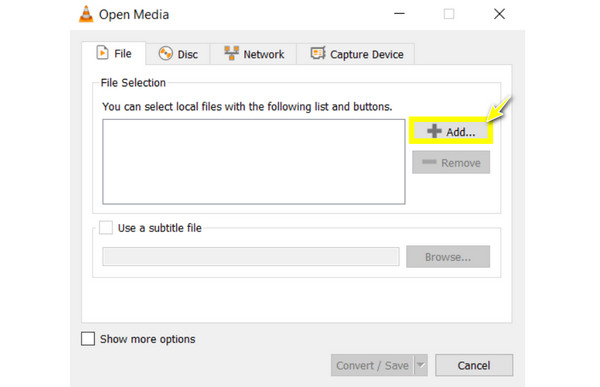
Pasul 3În caseta de dialog „Convertire”, alegeți opțiunea „Video-H.264 + MP4 (MP4)” din meniul drop-down „Profil”. Selectați o detenție și un nume pentru fișierul dvs. de ieșire, apoi faceți clic pe butonul „Start”.
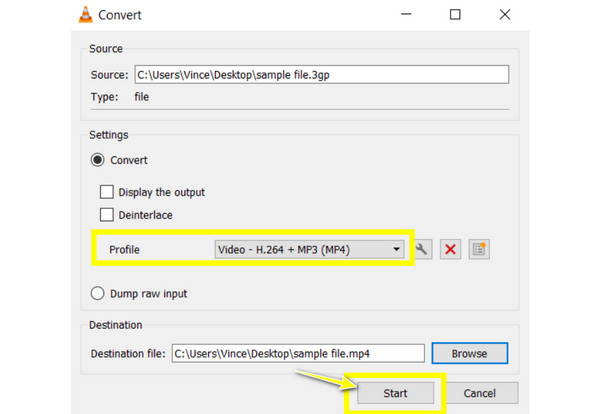
Pași detaliați pentru a converti 3GP în MP4 prin FFmpeg
Între timp, FFmpeg este un instrument puternic de linie de comandă, open-source, care acoperă codificarea, decodarea, streamingul și multe altele video și audio. Ar putea părea intimidant inițial, deoarece funcționează printr-un ecran de linie de comandă, dar are un control larg asupra sarcinilor de procesare media, permițându-vă să convertiți 3GP în MP4.
Nu vă faceți griji cu privire la natura liniei de comandă, deoarece veți vedea ghidul detaliat pentru a transforma 3GP în MP4 folosind FFmpeg mai jos.
Pasul 1Asigurați-vă că lansați FFmpeg mai întâi de pe site-ul său oficial. Extrageți fișierul ZIP descărcat, apoi adăugați-l în „Calea” de sistem.

Pasul 2Lansați promptul de comandă tastând „cmd” în bara de căutare. Apoi, introduceți următoarea comandă pentru a schimba directoarele în locația fișierului dvs. 3GP: cd path/to/your/files.
Pasul 3Începeți procesul de conversie introducând comanda ffmpeg -i inputfile.3gp outputfile.mp4.
Pasul 4După aceea, programul va procesa fișierul și va scoate MP4-ul convertit în locația specificată. Verificați fișierul MP4 cu playerul ales pentru a vedea dacă conversia a avut succes.
Cele mai bune 5 instrumente online pentru a converti 3GP în MP4 gratuit
Pe lângă programe, aveți și instrumente online de încredere pentru a transforma gratuit 3GP în MP4! Iată primele cinci cele mai bune convertoare online, fiecare cu propriile caracteristici și pași.
1. Zamzar
Popularul Zamzar acceptă o gamă largă de formate și nu necesită crearea unui cont înainte de a converti 3GP în MP4. Este cunoscut pentru interfața sa curată și timpii rapidi de procesare atunci când gestionați orice format de fișier.
Pasul 1Încărcați fișierul 3GP făcând clic pe „Alege fișiere”. Apoi, treceți la meniul drop-down „Convertire în” și selectați „MP4” ca format.
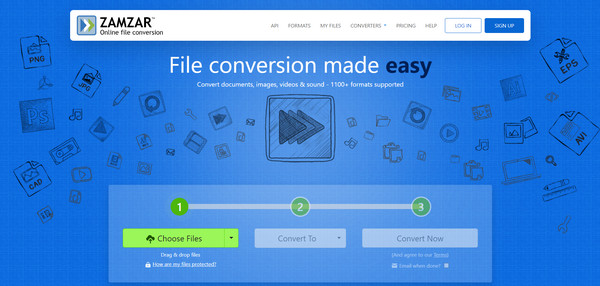
Pasul 2Începeți conversia făcând clic pe „Convertiți acum”. Apoi, bifați „E-mail când ați terminat?” caseta și introduceți adresa pentru a primi fișierul convertit.
2. Convertio
Convertio se mândrește cu o funcție simplă și eficientă de glisare și plasare pentru conversia 3GP în MP4. De asemenea, acceptă diverse tipuri de fișiere și integrări de stocare în cloud, făcându-l convenabil pentru utilizatorii care lucrează cu medii diferite.
Pasul 1Începeți să căutați fișierul dvs. 3GP făcând clic pe „Alegeți fișiere”, apoi selectați „MP4” ca format de ieșire printre orice alte opțiuni.
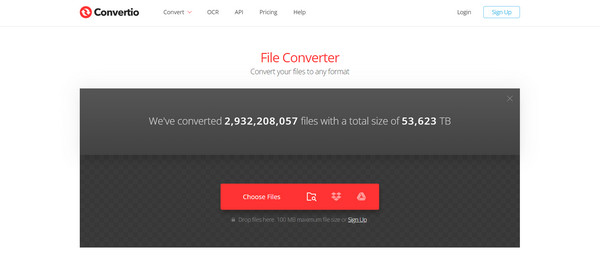
Pasul 2Faceți clic pe „Convertire” și așteptați ca procesul de conversie să se termine pentru a descărca fișierul.
3. Online-Convert.com
Între timp, un instrument puternic bazat pe web pentru a transforma 3GP în MP4, Online-Conveter.com, vine cu o serie de opțiuni de personalizare. Se mândrește cu diferite formate și permite utilizatorilor să schimbe setările video, cum ar fi rezoluția și rata de biți, înainte de conversie.
Pasul 1Odată ajuns în secțiunea Conversie în MP4 a Online-Convert.com, faceți clic pe „Alege fișierul” pentru a încărca fișierul 3GP pe pagină. Opțional, puteți modifica setările după cum este necesar.
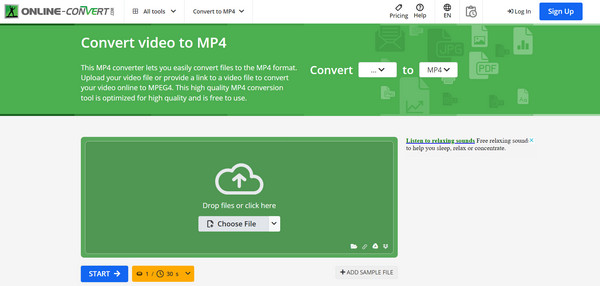
Pasul 2Faceți clic pe „Start” pentru a iniția procesul, apoi descărcați fișierul MP4 când este finalizat.
4. CloudConvert
CloudConvert este renumit pentru conversiile de înaltă calitate și suportul pentru format larg. Oferă opțiuni avansate pentru personalizarea conversiei, cum ar fi modificarea setărilor codului și ajustările dimensiunii fișierului. Pe lângă faptul că vă ajută să convertiți 3GP în MP4, se ocupă de fișiere mari fără probleme.
Pasul 1După deschiderea site-ului web CloudConvert, faceți clic pe „Selectați fișierul” pentru a vă importa fișierul 3GP. În lista derulantă pentru formate, selectați „MP4”.
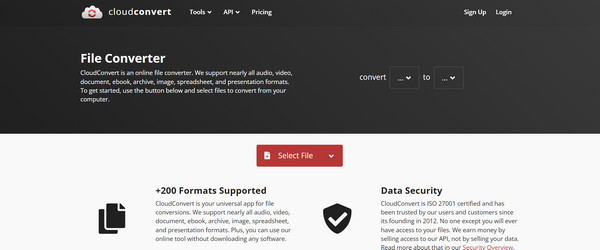
Pasul 2Începeți să convertiți făcând clic pe „Convertire” și țineți apăsat până când este terminat.
5. FreeConvert
Ultimul instrument online pentru a converti 3GP în MP4 este FreeConvert. Acest site oferă o soluție simplă pentru conversia fișierelor, în ciuda opțiunilor sale avansate. Fără înregistrare și abilități tehnice, puteți face un proces de conversie de bază rapid.
Pasul 1Începeți prin a importa fișierul dvs. 3GP în pagină făcând clic pe „Alegeți fișiere”. Setați formatul de ieșire la „MP4”. Puteți modifica setările după cum este necesar.
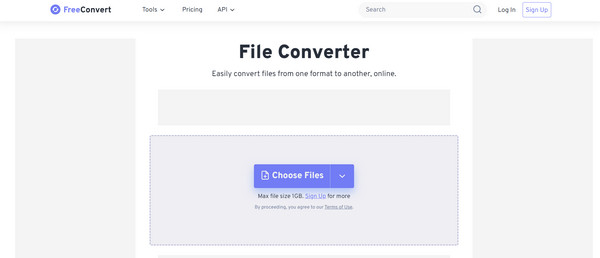
Pasul 2 Dacă sunteți mulțumit, faceți clic pe „Convertire” pentru a începe procesul de conversie.
Concluzie
Vedeți aici astăzi cele mai simple modalități de a converti 3GP în MP4. Cu ele, vă puteți asigura că videoclipurile sunt redate cu dispozitive și playere moderne, păstrând în același timp calitatea înaltă. În timp ce VLC și instrumentele online au o abordare simplă, iar FFmpeg are o personalizare mai avansată, 4Easysoft Total Video Converter este pe top dacă vrei ceva care să le combină pe ambele! Acest program prietenos are suport vast pentru formate și, în același timp, funcționalități precum procesarea în lot, editarea video și opțiunile de personalizare. Nu ratați această soluție cuprinzătoare care vă va menține conținutul accesibil ani de zile.
100% Securizat
100% Securizat


